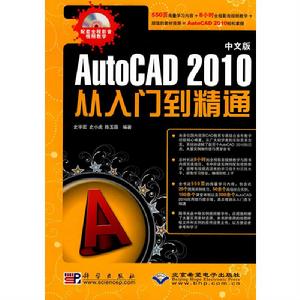內容簡介
《中文版AutoCAD2010從入門到精通》全書共4篇19章,內容涵蓋基本操作、二維圖形、圖案填充、外部參照、圖形標註、三維曲面、實體建模、圖紙輸出等軟體知識,以及機械製圖、建築製圖、裝飾裝潢製圖等專業知識。從AutoCAD 2010的基礎操作到實際套用,都做了詳細、全面的講解,使讀者通過學習《中文版AutoCAD 2010從入門到精通》,徹底掌握AutoCAD 2010的基本操作技能與實際套用技能,並最終解決在設計製圖中所遇到的技術問題。
《中文版AutoCAD 2010從入門到精通》內容豐富翔實,語言通俗易懂,具有很強的實用性、代表性和專業性。《中文版AutoCAD 2010從入門到精通》適合作為高等學校、高職高專院校的教材,或作為各類AutoCAD培訓班的教材,還可以作為從事製圖工作的技術人員的學習參考書。
《中文版AutoCAD 2010從入門到精通》配套光碟中提供了高質量的同步視頻教學檔案,實例所用的素材和最終效果檔案。用戶可以隨時調用素材進行實例製作,或者跟隨視頻講解進行學習,以加深理解和記憶,提高學習效率,以將學習成果儘快套用到實際工作中。
圖書目錄
第1篇 新手入門
第1章 認識新夥伴——AutoCAD 2010
1.1 了解AutoCAD 2010 2
1.1.1 什麼是AutoCAD 2010 2
1.1.2 AutoCAD 2010系統配置 2
1.1.3 AutoCAD 2010的啟動與退出 4
1.2 認識AutoCAD 2010的界面及設定 6
1.2.1 標題欄 6
1.2.2 選單欄 6
1.2.3 工具列 7
1.2.4 繪圖區 8
1.2.5 命令行 9
1.2.6 狀態欄 9
1.2.7 功能區 10
1.2.8 應用程式選單 10
1.3 AutoCAD檔案的創建與管理 11
1.3.1 新建檔案 11
1.3.2 保存檔案 12
1.3.3 另名保存檔案 13
1.3.4 打開保存的檔案 13
1.3.5 清理檔案 13
1.4 AutoCAD 2010的基本操作 14
1.4.1 命令的執行 14
1.4.2 圖形對象的選擇 15
1.4.3 圖形對象的基本控制 16
1.4.4 設定繪圖環境與圖紙尺寸 18
1.4.5 了解常用鍵盤操作鍵 20
1.5 AutoCAD 2010視窗的控制 20
1.6 中文版AutoCAD 2010新功能簡介 22
第2章 AutoCAD 2010繪圖基礎——坐標點與直線
2.1 關於坐標點 24
2.2 輸入絕對坐標點 24
2.3 輸入相對坐標點 25
2.4 繪製基本圖元——直線 26
2.4.1 繪製直線 26
2.4.2 實例一——使用絕對坐標輸入法繪圖 26
2.4.3 實例二——使用相對坐標輸入法繪圖 29
2.5 坐標點的精確捕捉 31
2.5.1 關於捕捉與捕捉設定 31
2.5.2 啟用柵格 32
2.5.3 設定自動捕捉 32
2.5.4 啟用臨時捕捉 33
2.5.5 實例三——使用坐標與捕捉功能精確畫圖 35
2.6 坐標點的精確追蹤 41
2.6.1 正交追蹤 41
2.6.2 極軸追蹤 41
2.6.3 對象追蹤 43
2.6.4 “捕捉自”功能 44
2.6.5 實例四——使用正交追蹤功能快速畫圖 44
2.6.6 實例五——使用極軸追蹤和對象追蹤功能繪圖 46
2.7 綜合實例——繪製玻璃櫃立面圖 49
第3章 認識基本的圖元——點對象和線對象
3.1 點與點樣式的設定 53
3.1.1 設定點樣式 53
3.1.2 創建單點和多點 54
3.1.3 創建定數等分點 54
3.1.4 創建定距等分點 55
3.1.5 實例一——為臥室吊頂布置燈具 55
3.2 多線與多線樣式的設定 58
3.2.1 關於多線 58
3.2.2 設定多線樣式 59
3.2.3 多線編輯工具 61
3.2.4 實例二——繪製某戶型臥室平面圖 63
3.3 多段線與樣條曲線 67
3.3.1 繪製多段線 67
3.3.2 繪製樣條曲線 69
3.3.3 實例三——繪製凸輪輪廓圖 70
3.4 線對象的編輯 72
3.4.1 修剪對象 72
3.4.2 延伸對象 74
3.4.3 打斷對象 76
3.4.4 合併對象 77
3.4.5 拉伸對象 78
3.4.6 拉長對象 79
3.4.7 實例四——編輯零件平面圖 81
3.5 繪製構造線 86
3.5.1 繪製水平、垂直構造線 86
3.5.2 繪製傾斜構造線 87
3.5.3 使用構造線繪製角的等分線 87
3.6 綜合實例——根據零件俯視圖繪製零件主視圖 88
第4章 繪製基本的圖元——圓、弧與多邊形
4.1 繪製圓對象 92
4.1.1 圓對象及其命令啟動方式 92
4.1.2 半徑和直徑方式繪製圓 92
4.1.3 兩點和三點方式繪製圓 93
4.1.4 繪製相切圓 93
4.1.5 實例一——繪製方向盤平面圖 94
4.2 繪製圓弧對象 97
4.2.1 圓弧對象及其命令啟動方式 97
4.2.2 三點方式繪製圓弧 98
4.2.3 “起點、圓心”方式繪製圓弧 98
4.2.4 “起點、端點”方式繪製圓弧 99
4.2.5 “圓心、起點”方式繪製圓弧 100
4.2.6 “連續”方式繪製圓弧 100
4.2.7 實例二——繪製零件運動軌跡圖 101
4.3 繪製橢圓與橢圓弧對象 104
4.3.1 “軸端點”方式繪製橢圓 105
4.3.2 “中心點”方式繪製橢圓 105
4.3.3 繪製橢圓弧 106
4.3.4 實例三——繪製橢圓形面盆平面圖 106
4.4 繪製多邊形對象 109
4.4.1 繪製標準矩形 109
4.4.2 繪製倒角矩形 109
4.4.3 繪製圓角矩形 110
4.4.4 “內接於圓”方式繪製多邊形 110
4.4.5 “外切於圓”方式繪製多邊形 111
4.4.6 “邊”方式繪製多邊形 112
4.4.7 創建邊界 112
4.4.8 實例四——繪製墊片零件平面圖 113
4.5 基本圖元的編輯 117
4.5.1 旋轉對象 117
4.5.2 縮放對象 118
4.5.3 分解對象 119
4.5.4 倒角對象 120
4.5.5 圓角對象 123
4.6 綜合實例一——繪製八角噴泉池平面圖 124
4.7 綜合實例二——繪製螺母標準件三視圖 127
第5章 創建基本圖元——面域、圖案填充與夾點編輯
5.1 創建基本面域 133
5.1.1 關於面域 133
5.1.2 轉換成面域 133
5.1.3 提取面域 134
5.2 創建組合面域 134
5.2.1 通過並集創建面域 134
5.2.2 通過差集創建面域 135
5.2.3 通過交集創建面域 135
5.2.4 實例一——繪製固墊零件平面圖.136
5.3 填充基本圖案 138
5.3.1 認識【圖案填充】選項卡 138
5.3.2 認識【漸變色】選項卡 140
5.3.3 填充邊界的選擇 141
5.3.4 孤島與孤島填充 141
5.3.5 實例二——填充預定義和用戶定義圖案 141
5.4 夾點編輯基本圖元 142
5.4.1 關於夾點編輯 142
5.4.2 使用夾點選單編輯圖形 143
5.4.3 使用命令行編輯圖形 143
5.4.4 實例三——夾點編輯在創建圖形中的套用 143
5.5 綜合實例一——繪製扇葉零件平面圖 145
5.6 綜合實例二——繪製大廳地面拼花圖案 151
第2篇 技能提高
第6章 創建複合圖元——複製、偏移、陣列和鏡像
6.1 複製圖形對象 158
6.2 偏移圖形對象 159
6.2.1 偏移命令的啟動方式 159
6.2.2 距離偏移對象 159
6.2.3 定點偏移對象 160
6.3 綜合實例一——繪製戶型圖牆體軸線 161
6.4 陣列圖形對象 164
6.4.1 陣列命令的啟動方式 164
6.4.2 矩形陣列 164
6.4.3 環形陣列 165
6.4.4 實例一——繪製盤式零件 167
6.5 鏡像圖形對象 169
6.5.1 鏡像命令的啟動方式 169
6.5.2 實例二——快速創建單元戶型圖 169
6.6 綜合實例二——繪製對稱結構 170
6.7 綜合實例三——繪製均布結構 174
6.8 綜合實例四——繪製聚心結構 179
第7章 創建圖塊與編輯屬性
7.1 創建與套用圖塊 185
7.1.1 關於圖塊 185
7.1.2 創建內部塊 185
7.1.3 創建外部塊 187
7.1.4 套用圖塊 188
7.1.5 塊的在位編輯 189
7.2 綜合實例一——為單元平面圖快速布置單開門 190
7.3 引用DWG參照 195
7.4 定義屬性與編輯屬性 197
7.4.1 為幾何圖形定義屬性 197
7.4.2 更改圖形屬性的定義 198
7.4.3 屬性塊的實時編輯 198
7.4.4 塊屬性管理器 200
7.5 綜合實例二——標註零件圖表面粗糙度 201
第8章 文字、表格與信息查詢
8.1 創建文字 206
8.1.1 設定文字樣式 206
8.1.2 創建單行文字 208
8.1.3 創建多行文字 210
8.1.4 創建引線文字 212
8.2 文字的修改與編輯 214
8.3 綜合實例一——標註零件圖技術要求與明細表 215
8.4 綜合實例二——標註室內立面圖材質注釋 219
8.5 快速查詢圖形信息 222
8.5.1 查詢點的坐標 222
8.5.2 查詢兩點的距離 222
8.5.3 查詢面積與周長 223
8.5.4 圖形信息的列表查詢 224
8.6 綜合實例三——標註戶型圖的房間功能與面積 225
8.7 創建簡易表格 231
8.8 綜合實例四——表格的創建、調整與文字的編輯 233
第9章 為圖形精確標註尺寸與公差
9.1 關於尺寸標註 238
9.2 標註基本尺寸 238
9.2.1 標註線性尺寸 238
9.2.2 標註對齊尺寸 240
9.2.3 標註點的坐標 241
9.2.4 標註弧長尺寸 241
9.2.5 標註角度尺寸 242
9.2.6 標註半徑尺寸 243
9.2.7 標註直徑尺寸 243
9.2.8 標註折彎尺寸 244
9.3 標註圓心標記與公差 244
9.3.1 標註公差尺寸 244
9.3.2 標註圓心標記 245
9.4 標註複合尺寸 245
9.4.1 創建基線尺寸 245
9.4.2 創建連續尺寸 247
9.4.3 快速標註尺寸 248
9.5 設定尺寸標註樣式 249
9.5.1 設定“線”參數 250
9.5.2 設定“符號和箭頭”參數 250
9.5.3 設定“文字”參數 251
9.5.4 設定“調整”參數 252
9.5.5 設定“主單位”參數 253
9.5.6 設定“換算單位”參數 253
9.5.7 設定“公差”參數 254
9.6 尺寸的編輯與修改 255
9.6.1 打斷標註 255
9.6.2 標註間距 255
9.6.3 編輯標註 256
9.6.4 編輯標註文字 257
9.7 參數化圖形 258
9.7.1 幾何關係約束 258
9.7.2 標註關係約束 260
9.8 綜合實例一——標註零件圖尺寸 261
9.9 綜合實例二——標註零件圖公差 266
9.10 綜合實例三——標註單元平面圖尺寸 270
第10章 組織、管理與共享圖形資源
10.1 套用圖層 276
10.1.1 創建與命名圖層 276
10.1.2 設定圖層顏色、線型與線寬 277
10.1.3 控制圖層的狀態 279
10.2 套用設計中心 280
10.2.1 關於設計中心 281
10.2.2 通過設計中心查看圖形 281
10.2.3 通過設計中心添加內容 283
10.2.4 通過設計中心創建工具選項板 284
10.3 快速選擇 285
10.4 特性與特性匹配 286
10.4.1 特性 286
10.4.2 特性匹配 288
10.5 綜合實例一——製作繪圖模板 289
10.6 綜合實例二——為單元平面圖布置室內用具 299
10.7 綜合實例三——零件圖的組織、管理與特性編輯 303
第3篇 進階三維
第11章 了解AutoCAD 2010三維設計環境
11.1 了解三維模型 308
11.2 查看三維模型 309
11.2.1 設定視點 309
11.2.2 轉換視圖 309
11.2.3 建立平面視圖 310
11.2.4 建立視口 310
11.2.5 三維動態觀察器 311
11.3 三維模型的顯示 312
11.3.1 二維線框 312
11.3.2 三維線框 313
11.3.3 三維隱藏 313
11.3.4 真實著色 314
11.3.5 概念著色 314
11.3.6 管理視覺樣式 314
11.3.7 附著材質 314
11.3.8 模型渲染 315
11.4 WCS與UCS坐標系 316
11.4.1 坐標系概述 316
11.4.2 設定UCS坐標系 317
11.4.3 UCS坐標系的管理 318
11.5 綜合實例——視口的分割與模型的顯示 318
第12章 AutoCAD表面與格線建模基礎
12.1 創建三維基本表面 322
12.1.1 創建長方體面 322
12.1.2 創建圓錐面 323
12.1.3 創建下半球面 324
12.1.4 創建上半球面 324
12.1.5 創建稜錐與稜台 325
12.1.6 創建圓球面 327
12.1.7 創建圓環面 327
12.1.8 創建楔體面 328
12.2 綜合實例一——創建支撐零件三維表面模型 329
12.3 創建格線圖元 332
12.4 創建旋轉格線 333
12.5 創建平移格線 334
12.6 創建直紋格線 335
12.7 創建邊界格線 335
12.8 綜合實例二——創建腔體零件三維表面模型 336
第13章 AutoCAD 2010實體建模基礎
13.1 實體建模的相關係統變數 342
13.2 創建三維基本實體 343
13.2.1 創建多段體 343
13.2.2 創建長方體 344
13.2.3 創建球體 344
13.2.4 創建圓柱體 345
13.2.5 創建圓錐體 346
13.2.6 創建楔體 347
13.2.7 創建圓環體 348
13.2.8 創建螺旋體 348
13.3 綜合實例一——創建雙人床三維實體造型 349
13.4 創建拉伸實體 357
13.5 創建旋轉實體 358
13.6 創建剖切實體 359
13.7 創建抽殼實體 360
13.8 創建壓印實體 361
13.9 綜合實例二——創建辦公桌三維實體模型 362
第14章 三維模型的基本操作與編輯
14.1 三維基本操作 368
14.1.1 三維陣列 368
14.1.2 三維鏡像 371
14.1.3 三維對齊 372
14.1.4 三維旋轉 374
14.2 綜合實例一——製作底座零件三維實體模型 375
14.3 三維實體面的編輯 381
14.3.1 拉伸實體面 381
14.3.2 移動實體面 382
14.3.3 偏移實體面 383
14.3.4 傾斜實體面 384
14.4 三維對象的編輯 385
14.4.1 為實體圓角 385
14.4.2 為實體倒角 386
14.5 綜合實例二——實體編輯綜合
練習 387
第4篇 直面工程
第15章 機械零件圖的繪製
15.1 綜合實例一——繪製軸體零件 396
15.2 綜合實例二——繪製支撐零件 399
15.3 綜合實例三——繪製盤體零件 405
15.4 綜合實例四——繪製座體零件 411
15.5 綜合實例五——繪製三通零件 415
第16章 建築施工圖的繪製
16.1 綜合實例一——繪製某住宅樓施工軸線 423
16.2 綜合實例二——繪製某住宅樓施工牆線 427
16.3 綜合實例三——繪製某住宅樓建築構件 431
16.4 綜合實例四——標註住宅樓房間功能與面積 436
16.5 綜合實例五——標註某住宅樓平面圖尺寸 442
16.6 綜合實例六——為住宅樓牆體編寫序號 449
第17章 結構施工圖的繪製
17.1 綜合實例一——繪製梁結構施工圖軸線 455
17.2 綜合實例二——繪製梁結構施工布置圖 459
17.3 綜合實例三——為梁結構布置圖示注型號 464
17.4 綜合實例四——標註梁結構布置圖尺寸及符號 467
第18章 住宅樓三維模型的繪製
18.1 綜合實例一——繪製住宅樓牆體造型 474
18.2 綜合實例二——繪製住宅樓窗子造型 479
18.3 綜合實例三——繪製住宅樓門聯窗造型 488
18.4 綜合實例四——繪製住宅樓陽台造型 497
18.5 綜合實例五——繪製住宅樓樓頂造型 504
18.6 綜合實例六——住宅樓模型的後期合成 506
第19章 AutoCAD圖紙輸出與預覽
19.1 配置繪圖儀設備 509
19.2 自定義圖紙尺寸 510
19.3 添加列印樣式表 512
19.4 列印頁面的設定 513
19.5 圖形的預覽與列印 516
19.6 綜合實例一——在模型空間內簡單出圖 516
19.7 綜合實例二——在圖紙空間內精確出圖 520
19.8 綜合實例三——以多種視口列印立體圖 524